เชื่อว่าคงมีคนที่เลือกใช้การนำทางบนสมาร์ทโฟน Samsung Galaxy แบบ Gesture หรือท่าทางการปัดอยู่ไม่น้อย หลายคนใช้จนชินแล้ว รู้ตำแหน่ง ปัดเลื่อนได้อย่างคล่องแคล่ว จนคิดว่าไม่ต้องมีแถบอยู่ด้านล่างให้กวนสายตาแล้วแหละ ซึ่งจริง ๆ แล้วแถบนี้เราสามารถเอาออกได้ด้วย

ใครกำลังหาวิธีอยู่มาถูกที่แล้วครับ วันนี้เรามี “วิธีซ่อนแถบปุ่มโฮมบนสมาร์ทโฟน Samsung Galaxy” มาฝากกัน ทำตามนี้เลยยย
วิธีซ่อนแถบปุ่มโฮม (Gesture Hint) บนสมาร์ทโฟน Samsung Galaxy
- เข้าแอปการตั้งค่า (Settings)
- เลือกหมวด จอภาพ (Display)
- เลือก แถบการนำทาง (Navigation bar)
- ปิดคำว่า คำแนะนำท่าทาง (Gesture Hint)
- เป็นอันเรียบร้อย
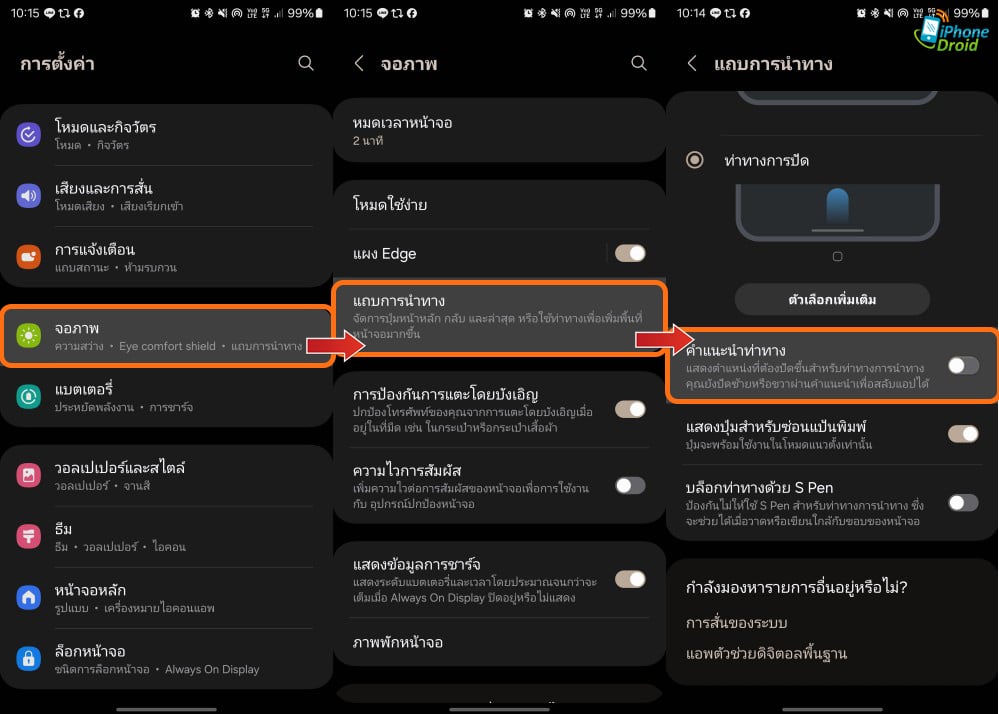
เท่านี้เราก็จะไม่มีแถบปุ่มโฮมมากวนใจด้านล่างแล้วครับ ทำให้การแสดงผลเต็มตามากขึ้นในแต่ละแอปด้วย
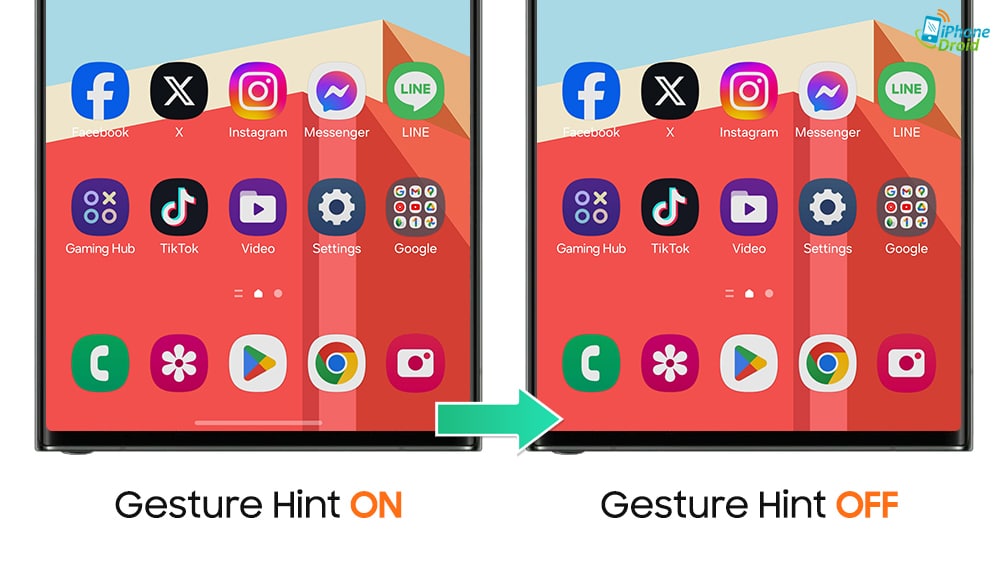
ส่วนใครที่ชอบใช้การปาดที่แถบปุ่มโฮมเพื่อสลับแอปไป-มา ถ้าเราเลือกปิดคำแนะนำท่าทางไปแล้วไม่สามารถใช้ความสามารถนั้นได้ ให้เราเลือกเปิด สลับแอปเมื่อคำแนะนำซ่อนอยู่ (Switch apps when hint hidden) ก่อน ก็กลับมาใช้งานได้เหมือนเดิมแล้วครับ
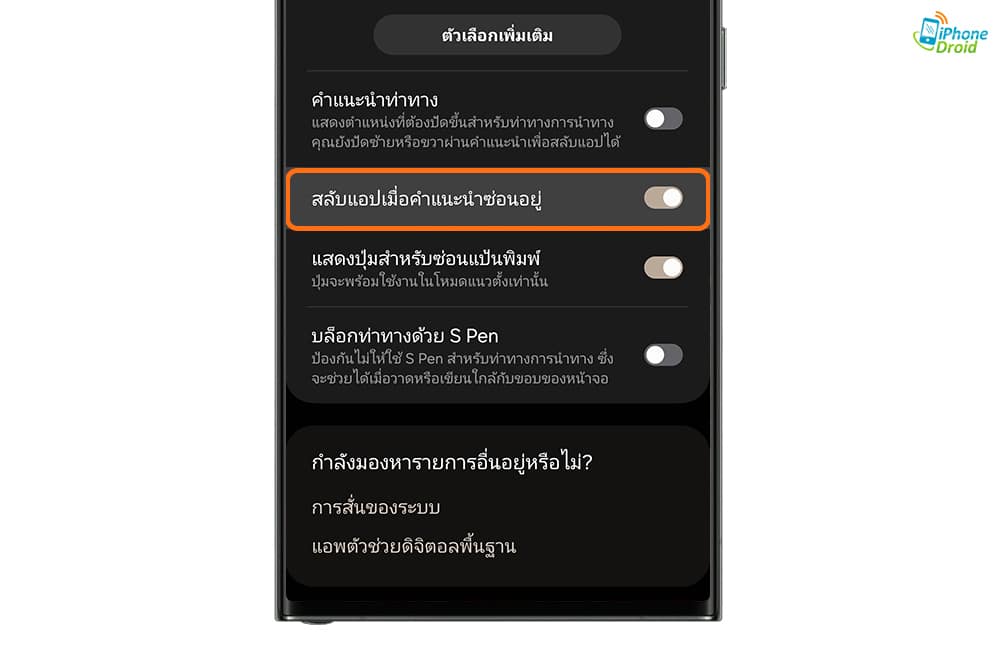
อย่าลืมกดติดตามแฟนเพจ @iPhoneDroid.net และทวิตเตอร์ @iPhone_Droid จะได้ไม่พลาดข่าวสารดี ๆ ด้วยนะครับ

